Toi aussi, tu veux un beau site personnalisé et cohérent qui a tout d’un site pro ? Pour y arriver, mieux vaut connaître certaines astuces qui facilitent la réalisation de ton site et qui lui permettent aussi d’évoluer et d’être mis à jour facilement. Par exemple, si tu décides de créer un blog, tu vas sûrement avoir envie de personnaliser tes pages et de faire en sorte qu’elles aient toute la même apparence. Pour cela, mettre en place un modèle d’article, appelé aussi template, est une solution rapide et facile. Je t’explique tout !
Un template d’article, qu’est-ce que c’est ?
Un template d’article est tout simplement un modèle unique qui s’applique à tous les articles du blog. Il contient toutes les informations concernant la présentation de l’article : la disposition des différentes sections, la police de caractères, le fond de la page, etc. Il indique en quelque sorte tous les paramètres nécessaires qui composent l’aspect d’une page d’article de blog.
Pourquoi créer un modèle d’article ?
Disposer d’un template d’article s’avère très rapidement indispensable dès que tu crées un blog pour ton site web.
Harmoniser la présentation de ton site web
Quand tu gères un blog, il est essentiel de faire en sorte que la présentation des articles publiés soit en harmonie avec ta charte graphique présente sur l’ensemble de ton site. L’internaute ne doit pas voir de différence. Dans le cas contraire, quand il consulte ton blog, il peut se demander où il est arrivé et décider de quitter ta page. Ce n’est vraiment pas le but !
Lorsque tu crées un blog avec WordPress, les articles se présentent tous de la même façon, car ils utilisent le template WordPress par défaut. Les articles sont construits avec une colonne sur la droite, un titre, un visuel, un texte formaté et une zone de commentaires. Le seul élément sur lequel tu peux intervenir est la mise en page du corps de l’article en ajoutant des médias (des photos ou des vidéos par exemple) ou en modifiant la mise en forme de la police.
Avec un template d’article, tu es maître de la présentation de ton contenu. Au lieu d’utiliser la présentation WordPress par défaut, tu peux composer tes propres pages en respectant ta charte graphique. Ainsi, les pages de ton blog sont personnalisées et les internautes retrouvent leurs repères dans ton univers.
Mettre à jour facilement le visuel de ton site
Si tu n’as pas de template, lorsque tu veux créer un nouvel article de blog avec la même présentation que ceux déjà publiés, tu dois dupliquer un article existant, puis modifier son contenu. Cette façon de procéder présente un souci majeur. En effet, au fil du temps, tu auras envie de faire évoluer le visuel de ton site. Par exemple, tu trouveras nécessaire de modifier la police de caractères, l’image de fond, ton logo, tes couleurs, etc. En fonction de l’actualité ou des saisons, tu peux aussi avoir envie d’intégrer un élément graphique temporaire ! Il est aussi possible que tu décides de supprimer un lien vers un partenaire, par exemple.
En résumé, les situations sont nombreuses où il te sera nécessaire de pouvoir mettre à jour la présentation de tous les articles de ton blog en une seule fois. Avec un template d’article WordPress, il te suffit de modifier un seul fichier pour que les nouveaux paramètres s’appliquent automatiquement à tous les articles déjà créés ou à venir.
Comment créer un modèle d’article WordPress avec Divi ?
Le constructeur Divi, le Divi Builder, permet de créer facilement des modèles WordPress. En suivant mes quelques conseils, tu pourras réaliser facilement un template d’article et gérer ton blog comme une pro.
À partir de ton tableau de bord WordPress, dans le menu Divi (tout en bas), sélectionne Thème Builder puis clique sur « Ajouter un nouveau modèle ». Une fenêtre s’ouvre et elle te permet de déterminer les paramètres du modèle que tu t’apprêtes à créer.
Définis alors sur quel type de page tu souhaites appliquer le template. Il peut s’agir de tous les articles sans aucune distinction, tout comme tu peux également appliquer le template sur une seule catégorie d’articles, par exemple.
Enfin, clique sur « Créer un modèle ». Le template est alors disponible pour être paramétré comme tu le souhaites. Il apparaît dans la liste de templates. Sélectionne « Construire un corps personnalisé », puis « Construire à partir de zéro ». Tu peux harmoniser l’aspect des articles pour qu’il soit cohérent avec la charte graphique de ton site. Insère des modules en les disposant à ta façon, puis en modifiant leurs paramètres. Tu peux ainsi gérer ce qui est affiché, la présentation du fond, le style de la police, l’insertion d’une zone d’image, de texte en pleine largeur ou non, une colonne, etc. Surtout, prends soin de penser à la cohérence graphique avec l’ensemble de ton site ! Par exemple, pense à utiliser des éléments déjà saisis dans ta bibliothèque.
Une fois que ton template a une apparence qui te convient parfaitement, sauvegarde ton travail et quitte le constructeur de Divi. Pense ensuite à « Sauvegarder les changements » pour enregistrer l’ensemble de ces nouveaux réglages.
À partir de ce moment, tous les articles concernés utilisent la présentation du template. Les articles déjà publiés sont automatiquement mis à jour avec cette nouvelle mise en page. Les articles qui vont être créés par la suite le seront selon l’ensemble des paramètres indiqués dans le template.
Le Divi Builder est très maniable. Il permet même de copier un template afin de l’utiliser pour créer un autre modèle de page web.
Gagne du temps avec un modèle d’article !
Pour créer et gérer un blog avec un rendu professionnel, concevoir un template d’article est indispensable. Grâce à ce modèle, tu disposes d’un outil simple et paramétrable pour harmoniser l’ensemble de la présentation graphique de ton site. N’hésite pas à prendre le temps de composer des templates parfaitement réalisés : ton site gagnera en clarté et en cohérence. Tu gagneras aussi du temps !



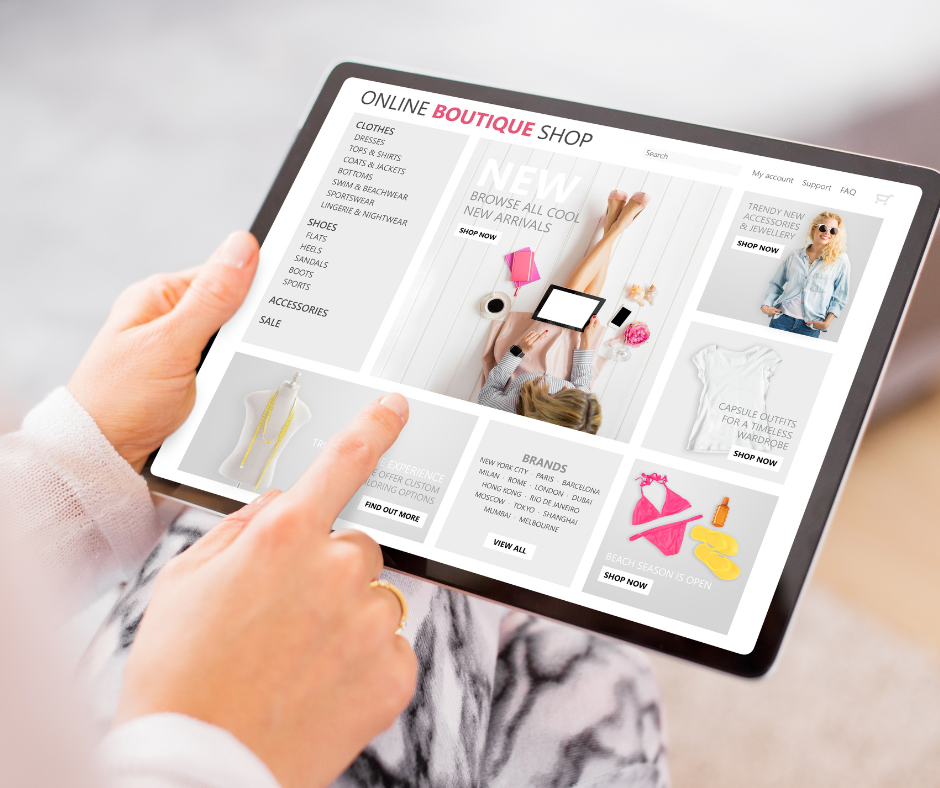





0 commentaires